con estos datos podemos ir a Internet escribir la dirección ddns, a continuación escribimos la dirección ddns, la tipeo en el Explorador de Internet, le doy enter, y automaticamente me va direccionar a mi cámara IP, pero cuando uno lo hace con el Internet desde la misma máquina que está conectado al router no se activa, tiene que ser de cualquier otro dispositivo que tenga internet, por ejemplo lo pueden ver desde su celular que tenga internet o lo van a poder ver desde la computadora de su trabajo o en una cabina, van a poder verlo con la dirección ddns, ahora lo que voy hacer para que puedan observar acá tengo otra red wifi, qué es la de mi tablet que la tengo compartida, lo voy a conectar,
repito la operación, le doy enter me va a transferir a mi cámara y le pongo el nombre de usuario y contraseña que ustedes ya saben, le hago click en acceder y ahora si me está jalando la información de mi computadora, y ahora sí estoy accediendo a mi cámara IP, le hago click en ver en modo 2 de chrome y ahora está transmitiendo a través de Internet, si estoy en cualquier sitio voy a poder ver lo que está transmitiendo mi cámara, a través de Internet todo sin estar conectado directamente a router de mi casa, o del cual este conecta tu cámara,

bueno ahora para poder entrar en su smartphone, en este caso un iphone, a la cámara IP simplemente se tienen que dirigir al explorador de Internet de su smartphone, en este caso es el safari, y dígitos la dirección ddns de su cámara IP y una vez que entran va a cargar y me va a pedir el nombre de usuario y la contraseña y entonces le ponemos al igual que en la computadora, el nombre usuario y la contraseña, y empezará a cargar, en algunoscasos va a direccionar de frente a la forma móvil y a otro se va salir esta pantalla, igual que la computadora
entonces nos vamos al modo móvil en el celular, esperamos que cargue y cómo se dan cuenta carga sólo la pantalla de la cámara con unas cuantas flechas para poder moverla de acuerdo a nuestras necesidades, en el video tuotial se ve como muevo hacia la derecha y verán que es muy fácil el uso de este software que viene, cuando lo enlazas por internet es muy básico pero sirve para ver en directo todo lo que está pasando y lo que está captando tu cámara.
Ver Vídeo Tutorial:
Bueno ese sería todo si le gustó el video hagan click en me gusta, también pueden compartirlo con algún amigo que necesite esta información. En un próximo tutorial, les voy a enseñar como hacer como una videoconferencia osea más que todo para qué usted pueda ver a través de su cámara IP a la persona que está captando y poder conversar a través de su cámara o captar cualquier sonido o cualquier audio o conversación que este captando su cámara, la va a poder escuchar en su computadora, bueno hasta la próxima






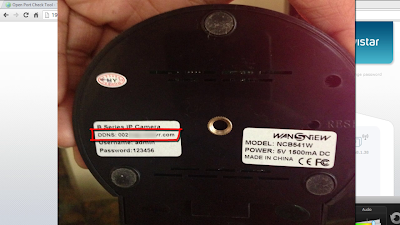



Hola.
ResponderEliminarExcelente tu tutorial, Quisiera saber como accedo desde la aplicación del celular sin tener que hacerlo a traves del navegador y la respectiva dirección DNS.
gracias
busca la app p2pwificam y listo sigue el procedimiento que te indica
ResponderEliminarCordial Saludo, tengo un grave problema, en el tutorial de instalación ustedes dicen que debo tener conectado simultáneamente la cámara y el portátil al router pero resulta que el router que me instalaron solo tiene una salida?? que hago?? por favor ayuda .
ResponderEliminar
ResponderEliminarLas ventas en México de esta cámara son con ActiVision-iTrackUSA.
Sitio web. www.rastreomexico.blogspot.mx
Facebook: www.facebook.com/activision24
Tenemos venta al Público y venta de mayoreo Buscamos Distribuidores.
Envíenos su propuesta a ventas1.rastreomexico@gmail.com